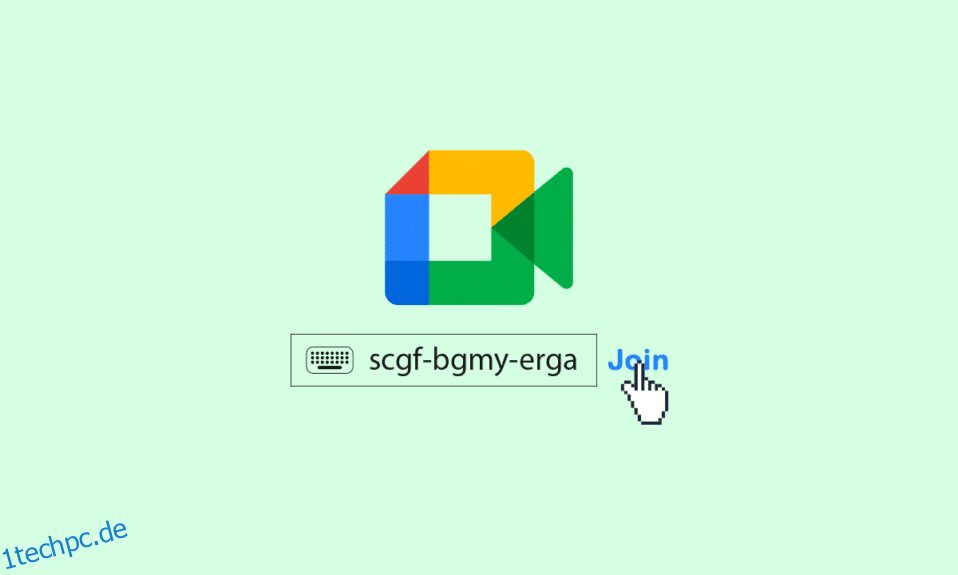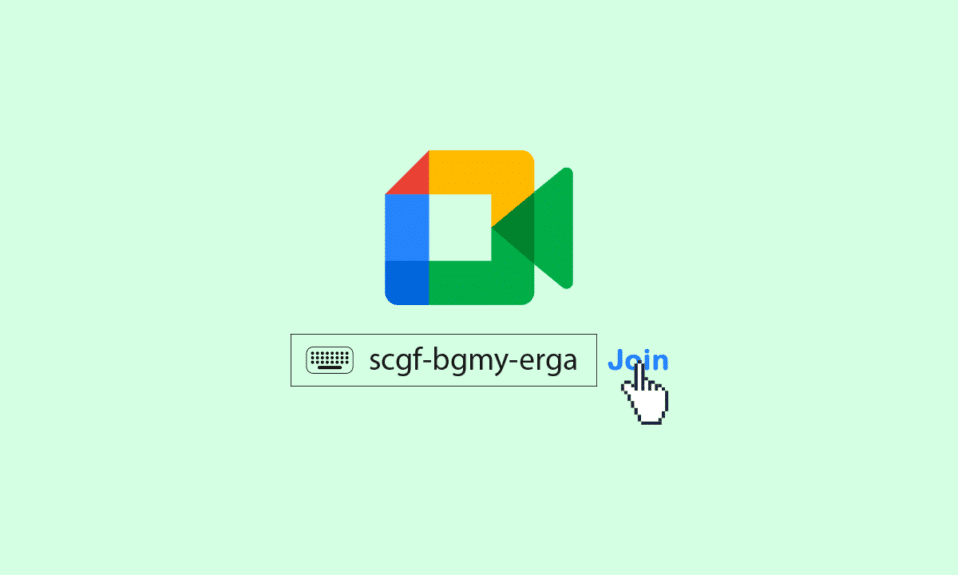
Während der Pandemiesituation hat uns die Arbeit von zu Hause aus einen neuen Lebensstil gebracht. Kundenmeetings, wöchentliche Meetings, Schulungen und sogar Kurse fanden online statt. All dies war nur dank der Online-Meeting-Apps möglich, darunter Google Meet. Google-Nutzer mit einem kostenlosen Konto haben auf dieser Plattform ein 60-Minuten-Limit, und Sie benötigen nicht einmal ein Google-Konto, um an Videokonferenzen teilzunehmen. Wenn Sie also Google Meet beitreten, sehen Sie oft die Option, Google Meet-Codes einzugeben. Lesen Sie weiter, um auch die Ablaufzeit des Google Meet-Links zu erfahren.
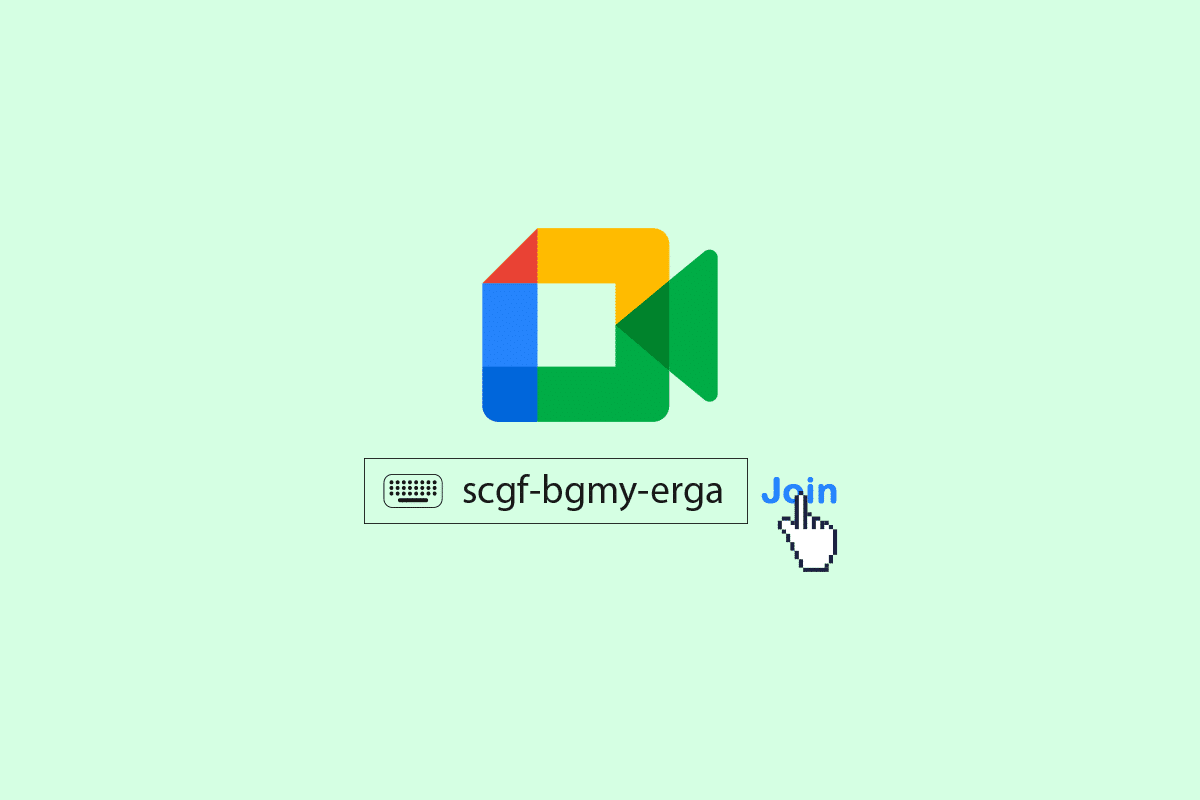
Inhaltsverzeichnis
Was sind Google Meet-Codes?
Google Meet ist einer der beliebtesten Videokommunikationsdienste. Einige der Aktualisierungen von Google Meet sind:
- Verbesserte Unterstützung für Videokonferenzen mit bis zu 250 Personen.
- Bietet Untertitel in Echtzeit.
- Ermöglicht internationale Einwahlnummern für alle Meetings.
Meet-Codes bestehen aus zehn Zeichen und folgen dem 3-4-3-Muster. Jeder Abschnitt ist durch einen Bindestrich klassifiziert, was das Lesen erleichtert. Hier ist ein Beispiel für Google Meet-Code, der dem Muster folgt.
https://meet.google.com/jfz-atvy-hrh
So nehmen Sie an einem Google Meet-Meeting teil
Im Folgenden finden Sie die Schritte zum Beitreten zu einem Meeting mit Google Meet-Codes.
Option I: Im Webbrowser
Führen Sie die folgenden Schritte aus, um Google Meet mit Code beizutreten. Sie können dem Google-Meeting über einen Link oder einen Google Meet-Code beitreten. Hier sind die Schritte, um dem Meeting beizutreten.
1. Besuchen Sie die Google Meet-Website.
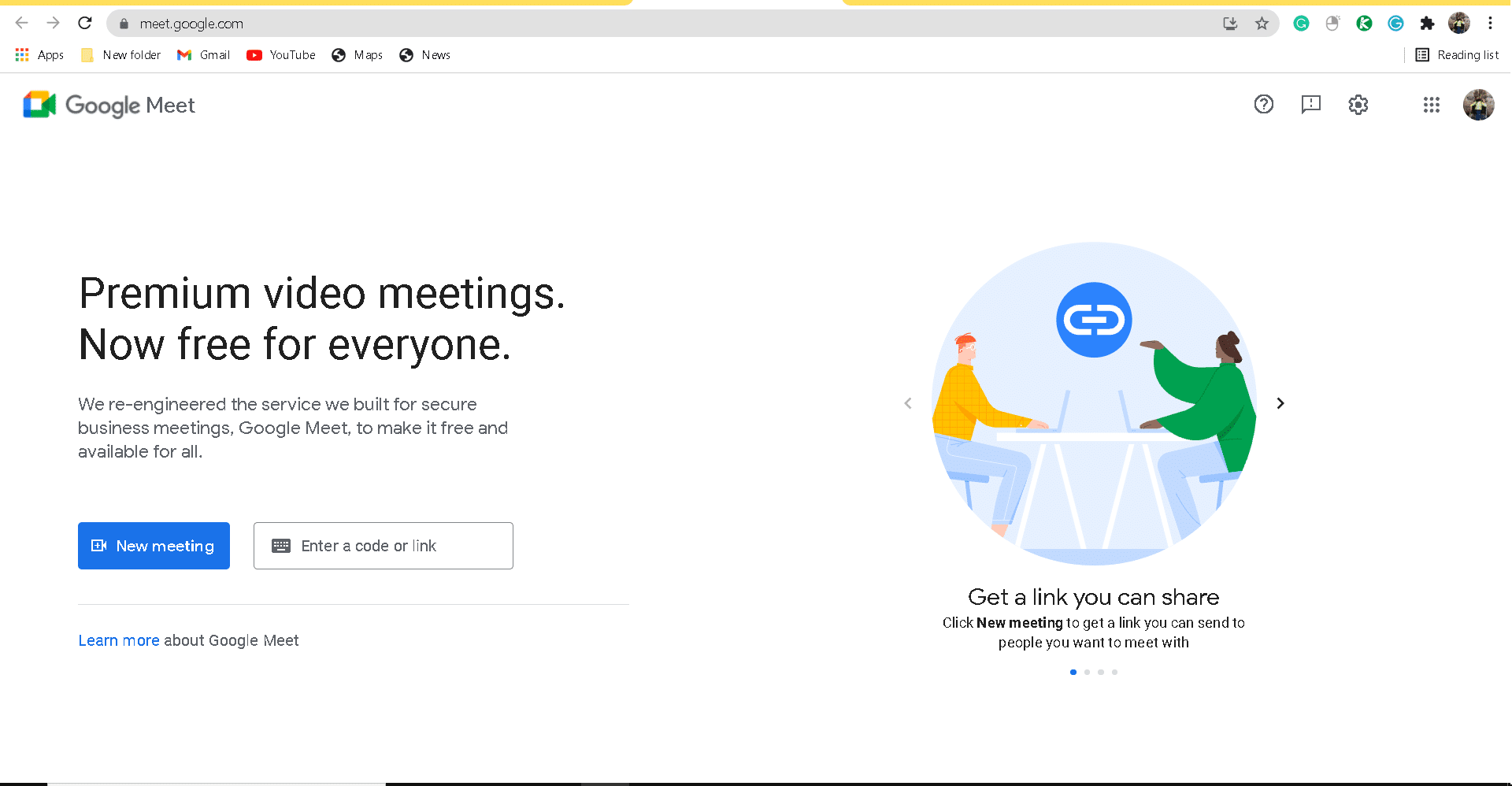
2. Navigieren Sie zur Option Code oder Link eingeben und klicken Sie darauf.
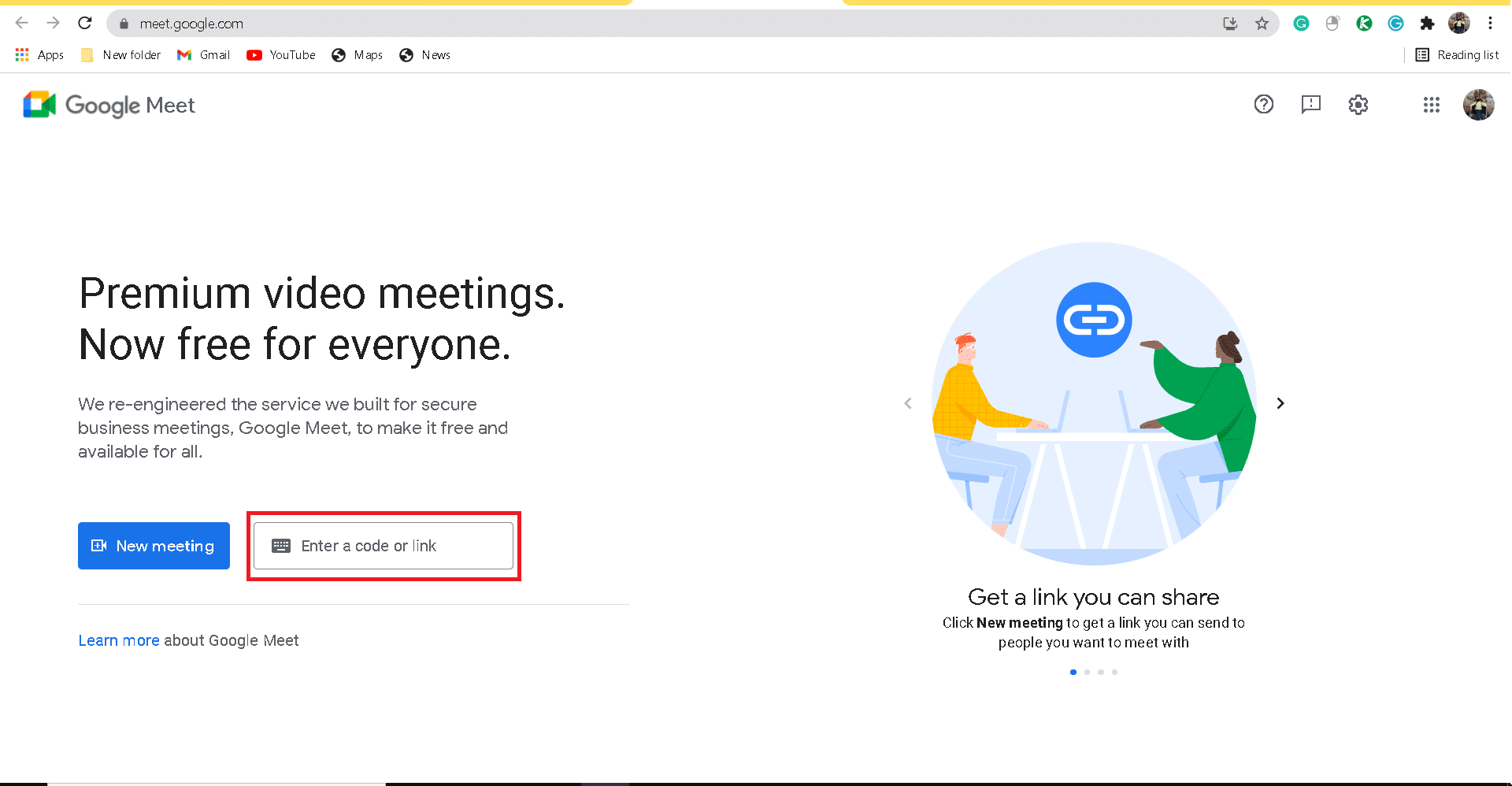
3. Geben Sie dann den Besprechungscode ein.
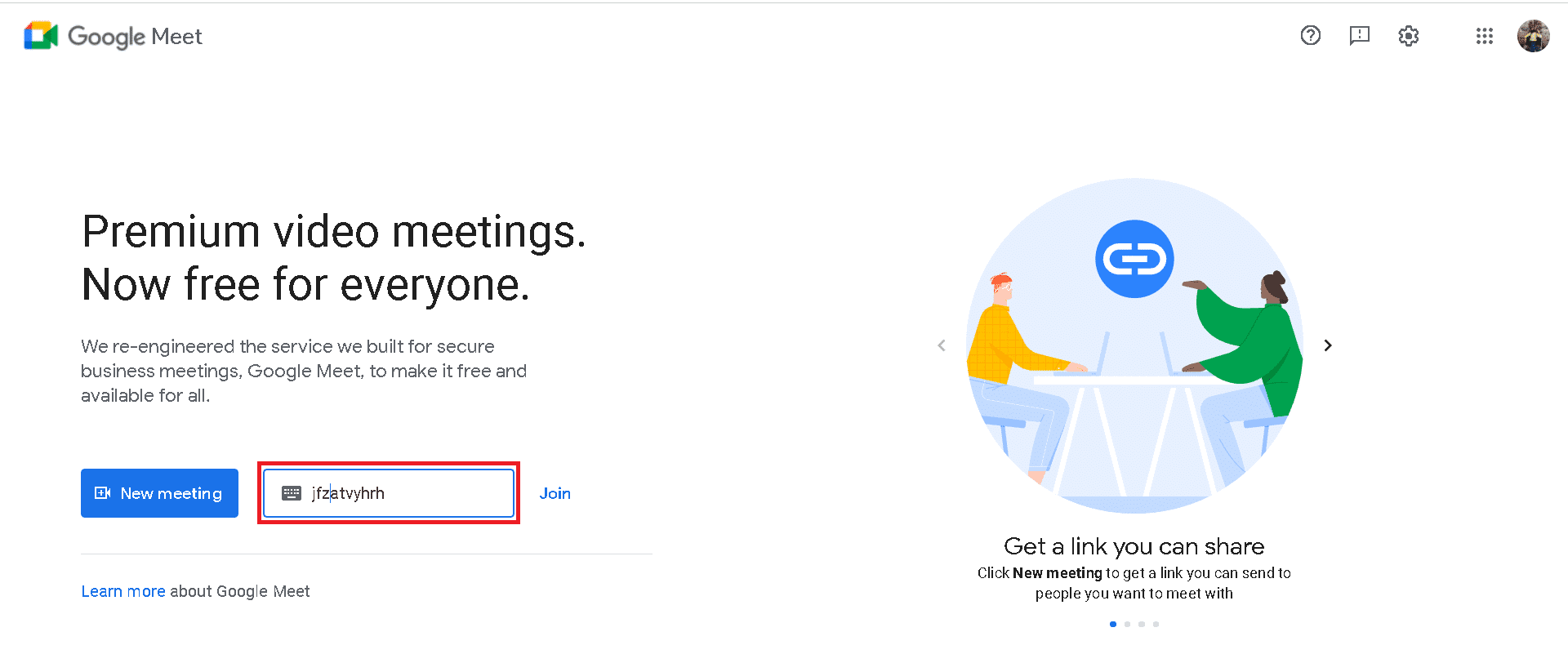
4. Klicken Sie auf die Schaltfläche Beitreten, um dem Meeting beizutreten.
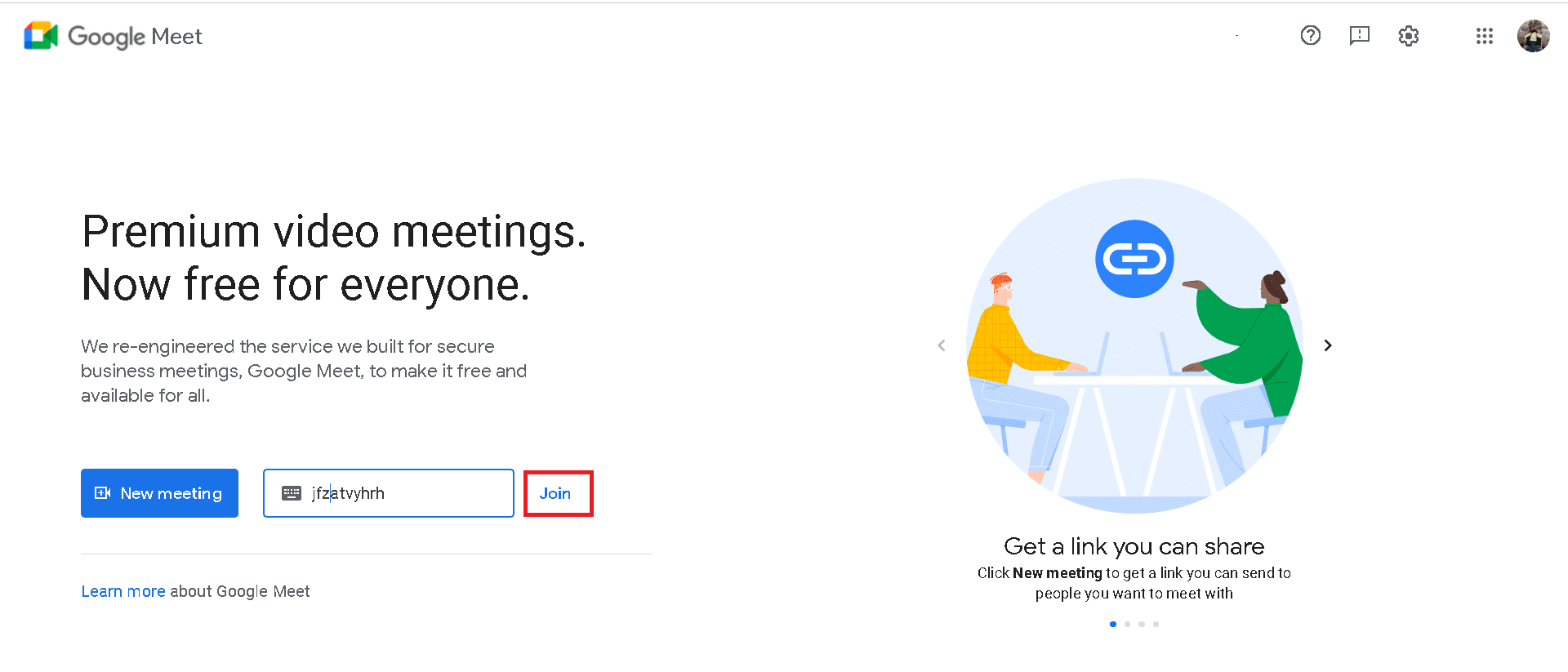
Option II: Am Telefon
Sie können dem Google-Meeting auch über einen Link oder Google Meet-Code auf Ihrem Telefon beitreten. Hier sind die Schritte dazu:
1. Öffnen Sie die Google Meet-App auf Ihrem Telefon.
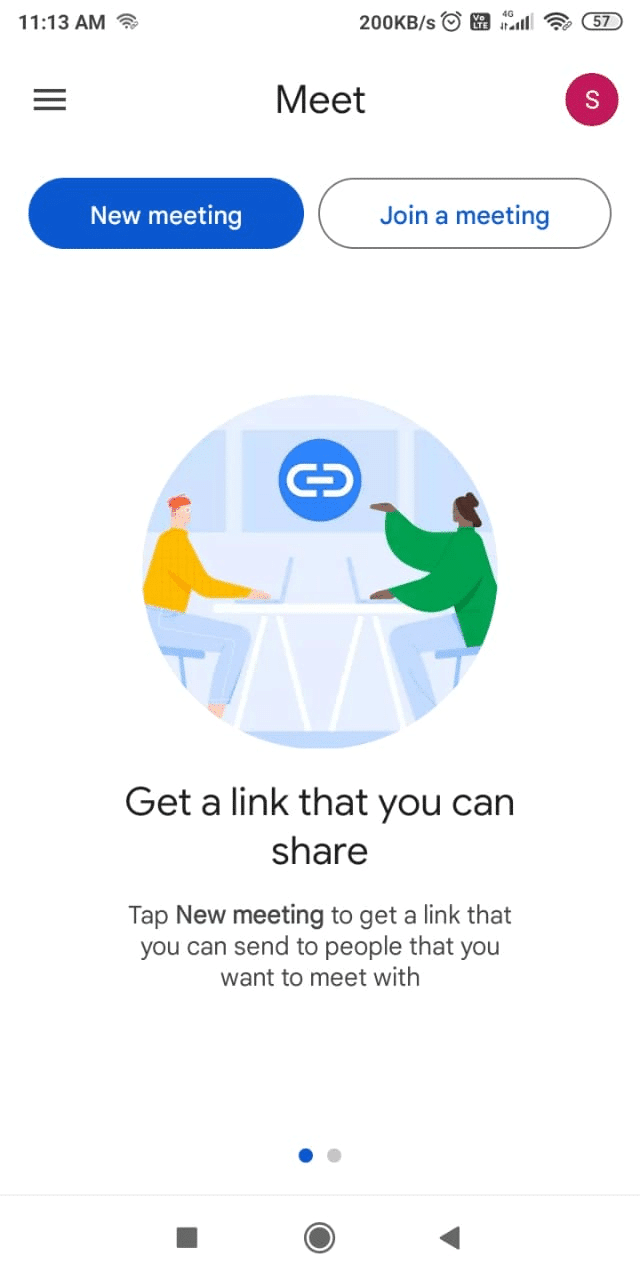
2. Tippen Sie auf die Schaltfläche An Meeting teilnehmen.
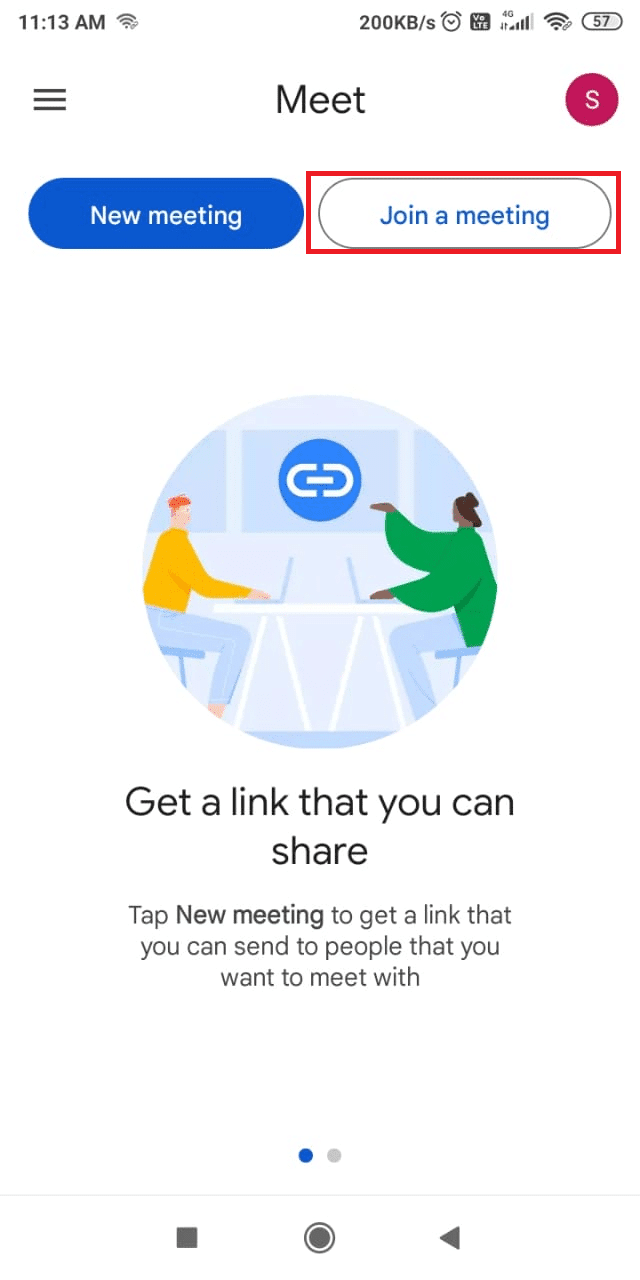
3. Geben Sie den Code in das dafür vorgesehene Feld ein.
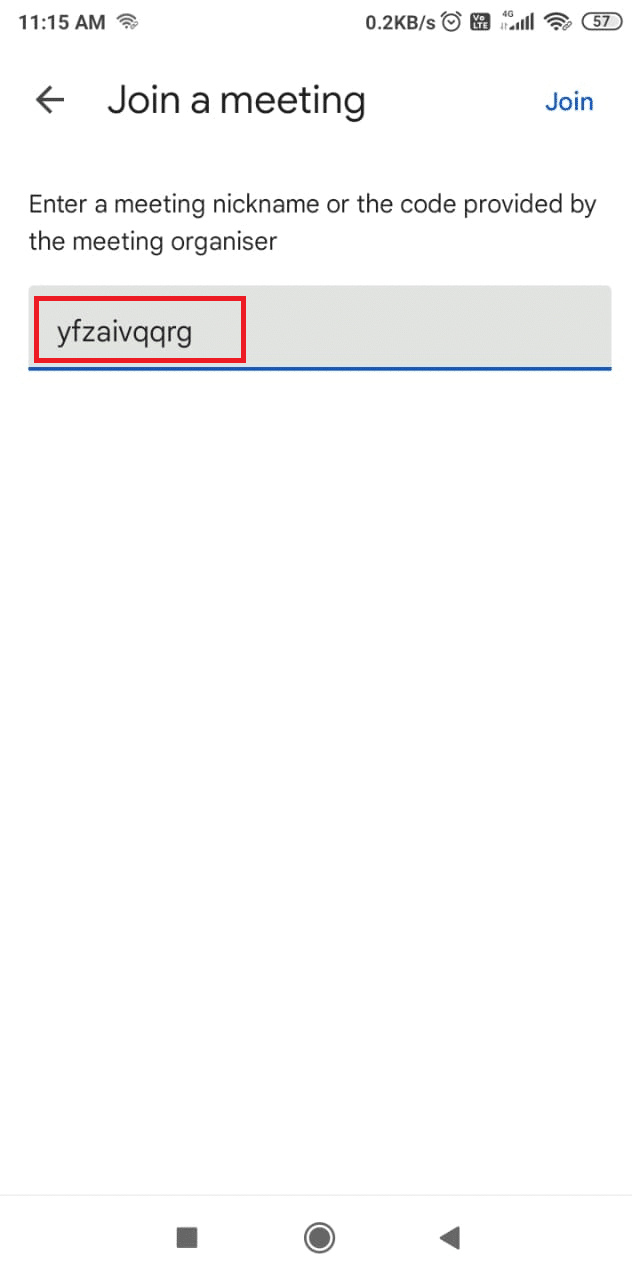
4. Tippen Sie dann auf die Schaltfläche Beitreten.
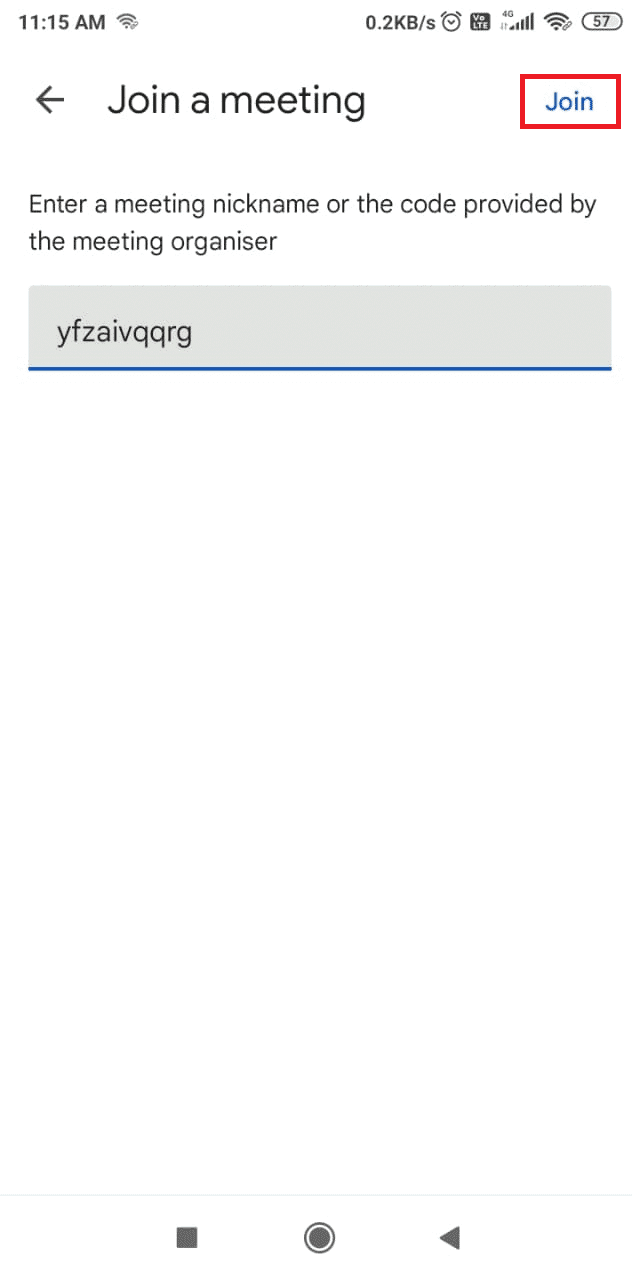
So generieren Sie den Code
Sie können den Code mühelos mit ein paar einfachen Schritten generieren:
1. Navigieren Sie zur Google Meet-Website.
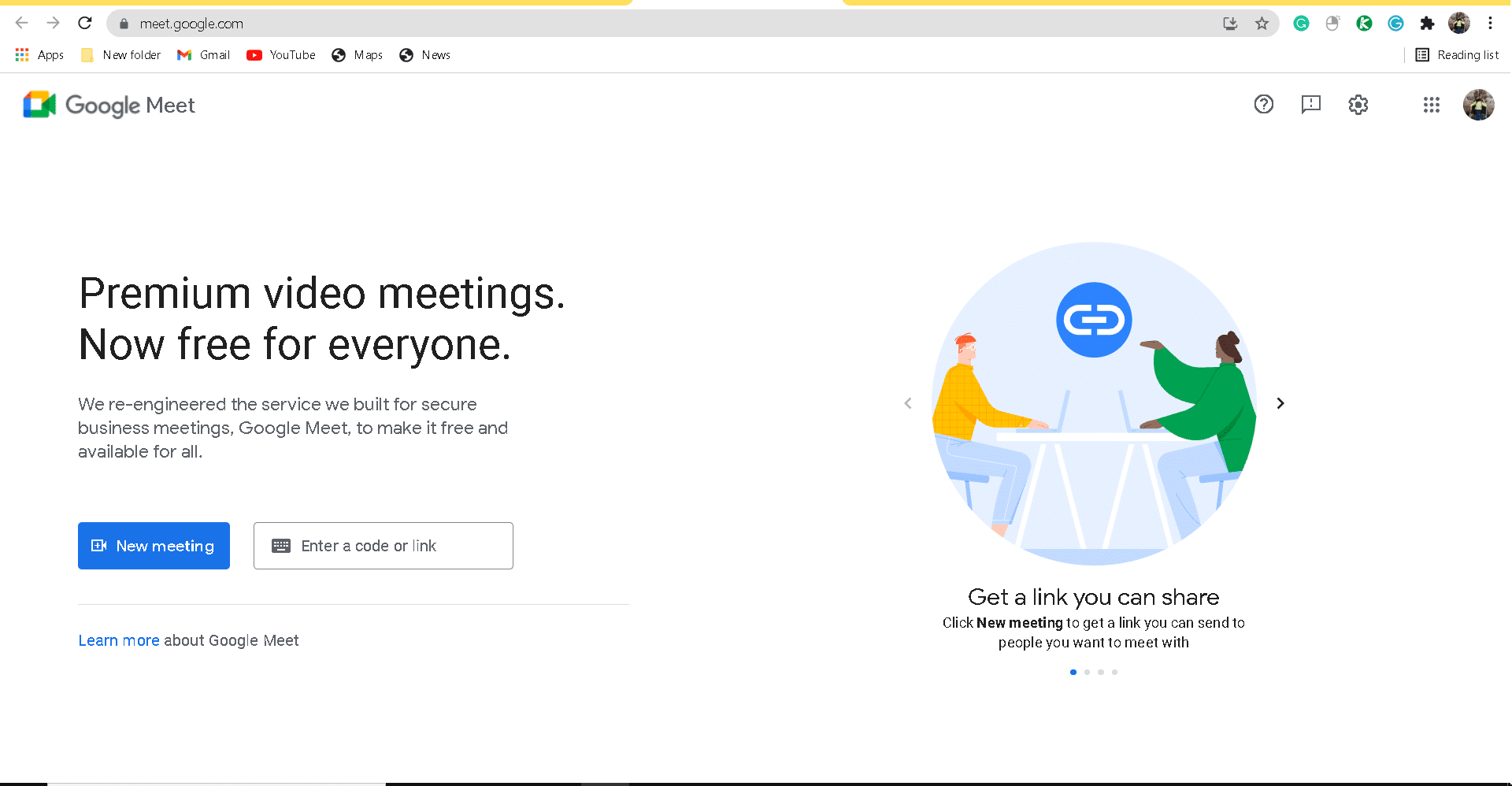
2. Klicken Sie auf die Schaltfläche Neues Meeting.
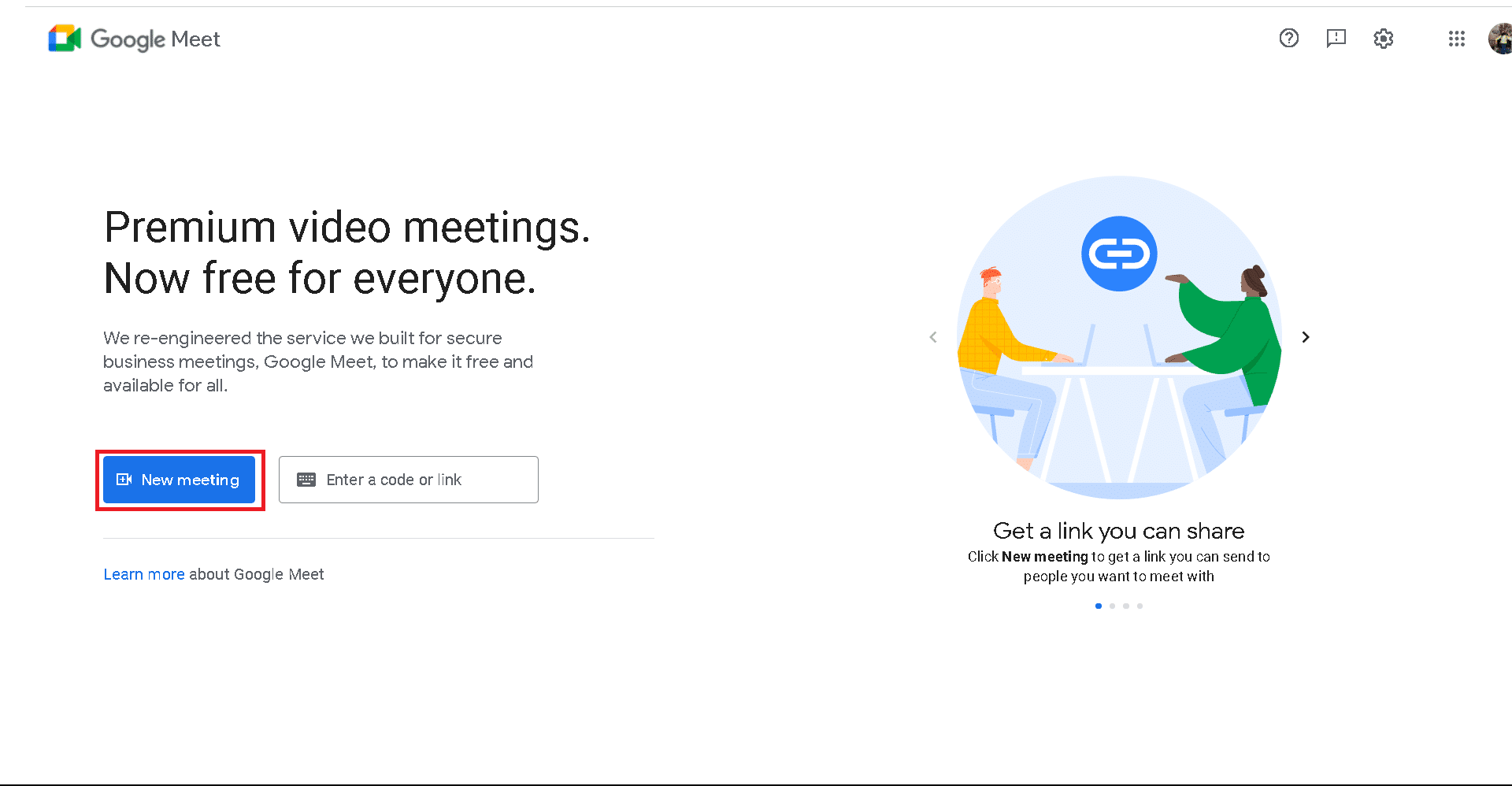
3. Wählen Sie aus der Liste die Option Besprechung für später erstellen aus.
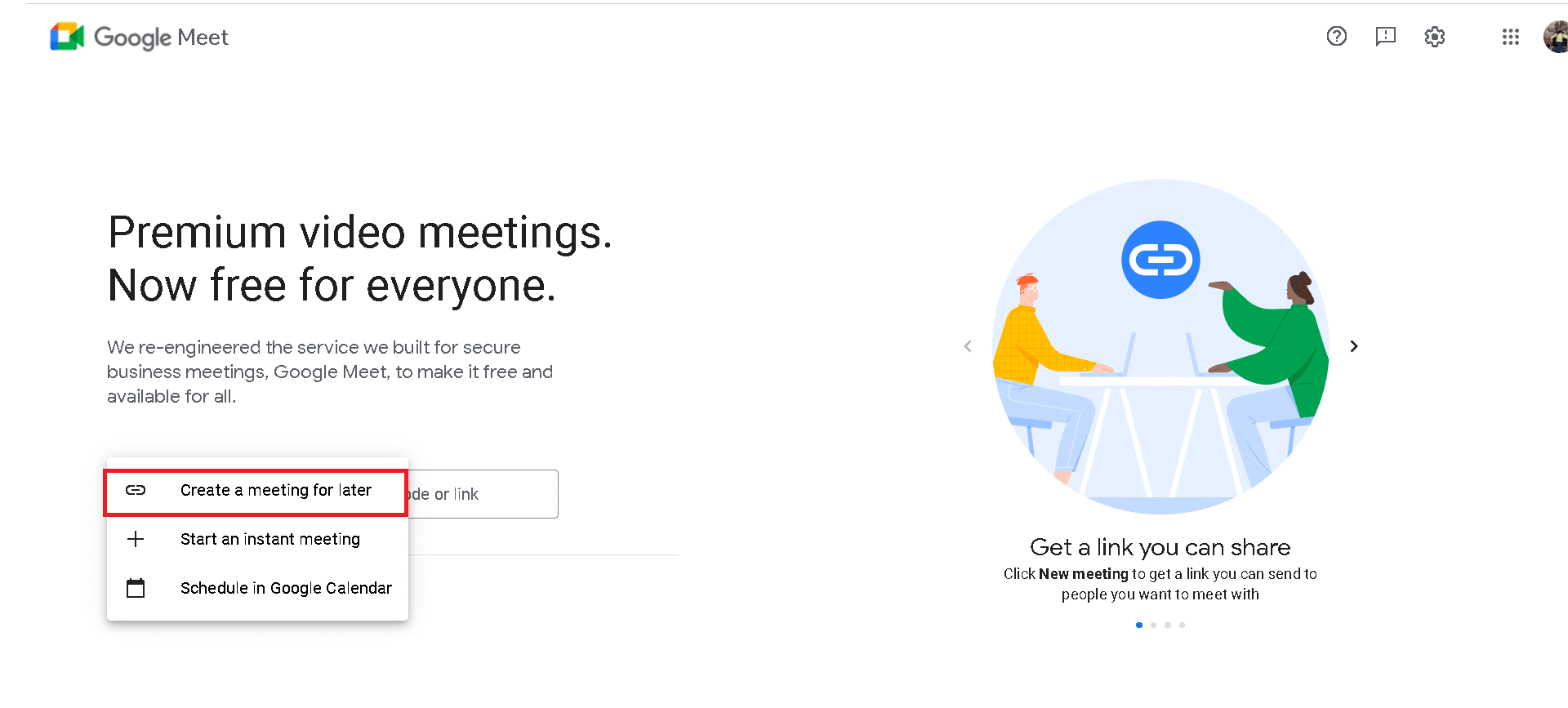
4. Hier sehen Sie eine Bildschirmaufforderung von Google Meet, die den Meeting-Link zusammen mit dem Code anzeigt.
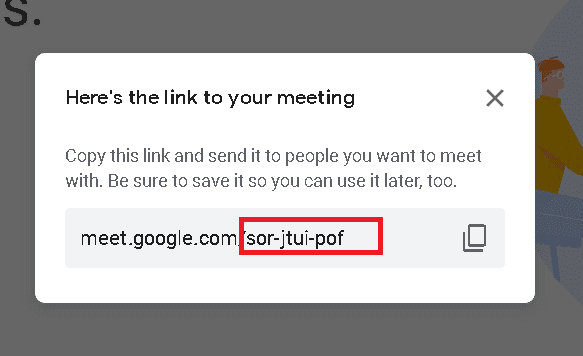
5. Klicken Sie abschließend auf das Symbol Kopieren, um den Code zu kopieren.
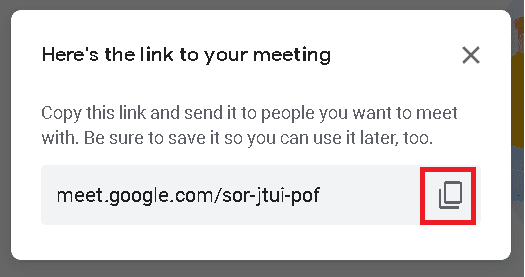
Indem Sie die obigen Schritte ausführen, können Sie Ihren eigenen Code generieren.
Was ist die Ablaufzeit des Google Meet-Links?
Die Ablaufzeit des Meeting-Links hängt von der Plattform ab, auf der das Meeting generiert wird.
- In Google Kalender läuft der Code ab, wenn er 365 Tage lang nicht verwendet wird und der Code nicht mit zukünftigen Kalenderereignissen verknüpft wurde.
- Bei Gmail, der Google Meet-Startseite, Google Chat, Google Hangouts und anderen Anwendungen von Drittanbietern laufen Codes nach 365 Tagen der letzten Verwendung ab.
- Bei Breakout-Räumen, Jamboard- und Besprechungsraum-Hardware, Besprechungen mit Spitznamen und Google Classroom laufen Besprechungscodes sofort ab, sobald die übergeordnete Besprechung endet.
Hinweis: Meetings mit Spitznamen sind nur für Google Workspace-Abonnenten verfügbar.
- Bei Google Nest läuft der Meet-Code 365 Tage nach der letzten Verwendung ab.
Häufig gestellte Fragen (FAQs)
F1: Was ist das Zeitlimit für Meetings in Google Meet?
Antwort: Sie haben 60 Minuten Zeit für einen Gruppenruf und erhalten eine Benachrichtigung über das Zeitlimit bei 55 Minuten. Eins-zu-eins-Meetings, es gibt keine zeitliche Begrenzung.
***
Dieser Artikel soll Ihnen helfen, mehr über Google Meet-Codes zu erfahren. Wir hoffen, dass dieser Leitfaden hilfreich war und Sie die Ablaufzeit des Google Meet-Links kennen konnten. Wenn Sie Fragen oder Vorschläge haben, können Sie diese gerne im Kommentarbereich hinterlassen.